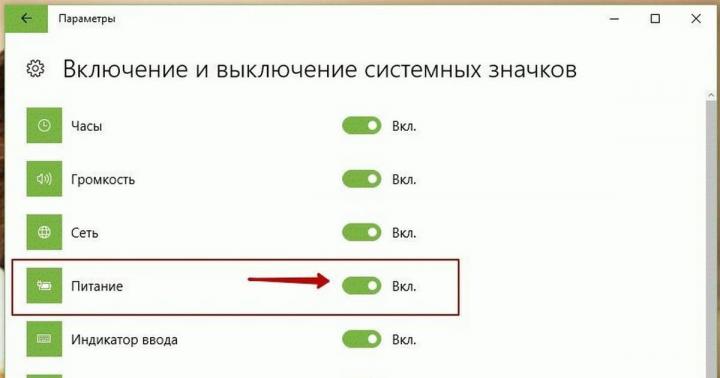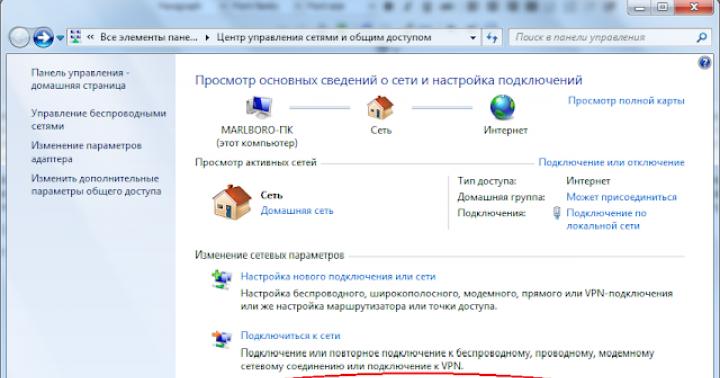Un'altra innovazione è stata aggiunta a VKontakte. Funzionalità ora disponibili chiamate video e vocali. Naturalmente, per essere più precisi, non è una funzionalità completamente nuova. Ci sono già stati tentativi di lanciare videochiamate all'interno del social network. Ma una volta questa funzionalità “non funzionava”. E gli sviluppatori hanno temporaneamente chiuso il progetto (vedi).
Ora hanno deciso di dargli una seconda ventata. Scopriamo come funzionano le nuove funzionalità. Quali cose interessanti sono state aggiunte e come chiamare il nostro amico, direttamente dall'interfaccia VKontakte.
Come funziona
Le videochiamate saranno disponibili nella versione mobile di VK (vedi). È abbastanza logico: se vuoi chiamare un telefono, devi farlo dal telefono.
Ora nella finestra di dialogo è stato aggiunto un nuovo pulsante, sotto forma di cornetta telefonica. Quando fai clic su di esso, inizierà una chiamata all'abbonato con cui stai attualmente chattando.
Cosa ti serve per effettuare una chiamata
È necessario disporre di un telefono cellulare con piattaforma Android o iOS. Dovrai anche installare l'applicazione VKontakte (vedi), l'ultima versione. Puoi trovarlo e scaricarlo tu stesso o utilizzare una pagina speciale su VK. Ecco il suo indirizzo. https://vk.com/im?sel=&w=callsCliccandoci sopra verrà visualizzata una finestra di benvenuto per il servizio di messaggistica vocale. Qui vengono pubblicati anche i collegamenti alle applicazioni VK, l'ultima versione.

Come avviare una chat vocale su VKontakte ed effettuare una videochiamata
Vai alla conversazione con la persona che vuoi chiamare. Aprilo. Nell'angolo in alto a destra, trova il pulsante a forma di tubo e fai clic su di esso.

Verrà attivata la videochiamata. Si aprirà una finestra separata, simile a quella che potresti vedere quando lavori con i più diffusi programmi di messaggistica istantanea. Qui verrà visualizzata una notifica che indica che si sta tentando una connessione.

In questo momento, sullo schermo del tuo interlocutore apparirà una notifica che indica che sta tentando di contattarlo (vedi). Per avviare un dialogo, deve fare clic sul pulsante "Accetta".

Se lo fa, il tempo della chiamata inizierà il conto alla rovescia nella tua finestra. Puoi comunicare.
Interfaccia
Sono presenti diversi pulsanti nella finestra della videochiamata. Diamo un'occhiata al loro scopo.

- Comprimi la finestra di dialogo.
- Abilita la video chiamata.
- Mettilo in vivavoce.
- Termina la conversazione.
- Disattiva il microfono.
Tutto è semplice e chiaro. Il pulsante più interessante è la videochiamata. Se lo premi, la fotocamera del telefono si attiverà e inizierà a trasmettere il video nella conversazione. Il tuo interlocutore lo vedrà.
Per chiamare un utente, vai alla sua pagina e vedi l'icona di una fotocamera accanto al pulsante "Invia messaggio". Ecco come appare:
Se passi il mouse sull'icona, riceverai un messaggio: “Puoi chiamare il nome utente mentre è sul sito. Per utilizzare il video è necessario accendere la webcam."
Di conseguenza, se l'utente si trova sul sito, fa clic sull'icona indicata, dopodiché avviene la connessione. Si precisa che al momento in cui scrivo la comunicazione richiede l'utilizzo di Adobe Flash Player.
Quando chiami, si verifica una connessione. Nel nostro caso la connessione è impossibile perché la webcam non è installata.
Naturalmente puoi chiamare solo gli amici che hanno aggiunto questa funzione.
La prima cosa a cui dobbiamo prestare attenzione è che, ovviamente, il nostro interlocutore deve essere registrato su un social network. Inoltre, deve avere l'autorizzazione nelle sue impostazioni per eseguire questa operazione. Se non ce n'è, non importa quanto ci provi, non sarai in grado di implementare il nostro compito.
Secondo punto: se vuoi effettuare una videochiamata in Contatti, allora dovresti prestare attenzione al fatto che l'interlocutore deve essere online. Altrimenti, dovrai rimandare la conversazione personale a tempi migliori. Quindi ora che conosciamo già i due punti fondamentali necessari per portare a termine l'operazione, vediamo più da vicino il compito che ci è stato assegnato.
Autorizzazione
Naturalmente, se vogliamo effettuare una videochiamata in Contact, dobbiamo accedere a questo social network. Nei casi in cui non hai un account completo, dovrai posticipare questa lezione finché non risolverai la situazione. Infatti la registrazione è molto semplice e veloce. Nella pagina principale, basta fare clic sul pulsante di cui abbiamo bisogno, quindi compilare un breve modulo e confermare le azioni intraprese. È tutto. Compila il tuo profilo, imposta un avatar, aggiungi amici e puoi comunicare.
Se disponi di un account di lavoro, accedi semplicemente ad esso. A proposito, è meglio lavorare usando un computer. Può essere molto difficile eseguire l'operazione sui dispositivi mobili. Bene, ora che tu ed io abbiamo effettuato l'accesso, avviamo una videochiamata in Contatti. Come chiamare? Ora lo scopriremo.
Microfono
Naturalmente, non dovresti affrettarti e accedere immediatamente al social network. Il punto è che non è possibile dare vita all'idea di oggi senza alcune attrezzature. La prima cosa di cui abbiamo bisogno per effettuare una videochiamata in Kontata è un microfono.
Dovrai prima selezionare, installare e collegare questa apparecchiatura al tuo computer. Se si utilizza un laptop, di norma è sufficiente installare semplicemente i driver necessari: il microfono in tali "macchine" è integrato. Una volta compresa questa attrezzatura, puoi iniziare a rallegrarti: siamo quasi pronti per completare l'attività. È vero, dovrai soffrire un po' di più. In particolare, con le impostazioni e il processo di conversazione stesso. Ora capirai di cosa stiamo parlando.
video
Ed ecco un altro punto piuttosto importante da non perdere. Soprattutto se vuoi non solo parlare con una persona, ma anche vederla. È possibile effettuare una videochiamata in Contatti solo se si dispone di una webcam. Senza di esso, sfortunatamente, non funzionerà nulla per te.
Dovrai acquisire anche questa attrezzatura. Ad essere onesti, ora è molto difficile immaginare un utente moderno senza il web. Tuttavia, ci sono casi del genere. Acquista l'hardware giusto e collegalo al tuo computer. Installa i driver e controlla la loro funzionalità. Se tutto è in ordine, allora possiamo avvicinarci un po’ di più alla domanda di oggi. Più precisamente, iniziamo ora la realizzazione del progetto. Non è così difficile come potrebbe sembrare.
Arriva al punto
Una volta collegate tutte le apparecchiature, è possibile iniziare a effettuare chiamate. Tuttavia, prima di farlo, installa Flash Player sul tuo computer. Questa utility ti aiuterà a riprodurre video sul World Wide Web.
Autorizza il tuo profilo in Contatti e collega tutte le apparecchiature al tuo computer. Ora seleziona il tuo interlocutore. Ricorda, deve essere nello stato "online". Successivamente, vai al suo profilo e guarda l'iscrizione sotto l'avatar. A destra del pulsante “messaggio privato” dovrebbe esserci l’immagine di una piccola telecamera. Cliccaci sopra. Apparirà una piccola finestra in cui dovrai confermare l'autorizzazione per accedere al microfono e alla fotocamera. Fatelo e poi aspettate un po'.
Quando l'interlocutore confermerà la chiamata avrà inizio la videoconferenza. Questo è tutto, potete comunicare e vedervi. Vale la pena notare che anche l'amico deve avere una telecamera installata. Senza di esso, la tua richiesta semplicemente non andrà a buon fine e verrà visualizzato un messaggio che informa che è impossibile effettuare una chiamata.
La nuova funzione appare semplice e standard: nell'angolo destro dell'intestazione della finestra di dialogo c'è l'icona della cornetta per effettuare una chiamata. Anche la schermata della chiamata attiva appare normale e chiara.
Gli sviluppatori apprezzano molto la qualità delle chiamate VKontakte e promettono una connessione stabile senza interruzioni, a condizione che l'utente disponga di una connessione Internet stabile e di alta qualità.
Per impostazione predefinita, puoi chiamare gli utenti a cui puoi scrivere un messaggio. Se l'utente non desidera ricevere chiamate da chiunque, è possibile modificarlo tramite le impostazioni sulla privacy. Esistono 5 diverse opzioni che ti permetteranno di impostare la ricezione di chiamate da tutti gli utenti VK o addirittura di limitare la cerchia dei chiamanti a un paio di amici.
E gli sviluppatori di VKontakte si concentrano sulla riservatezza del servizio. È stato riferito che tutte le chiamate sono crittografate end-to-end sul dispositivo dell'utente e nemmeno gli sviluppatori possono accedere alla conversazione. Inoltre, VKontakte dichiara l'impossibilità tecnica di trasferire le chiavi e qualsiasi accesso alle chiamate vocali dell'utente. I membri di varie comunità tecnologiche online hanno visto queste affermazioni con grande scetticismo.
Attenzione! Le chiamate VKontakte sono disponibili per tutti gli utenti dell'ultima versione dell'applicazione, ma la comparsa della funzione nel programma avverrà gradualmente. Cioè, al momento, non tutti gli utenti potranno provare la novità. Per avere accesso subito alla funzionalità è necessario ricevere una chiamata da un utente che l'ha già attiva.
Per effettuare una videochiamata da VK devi fare quanto segue.
- Installa l'applicazione ufficiale VK tramite Playmarket se utilizzi smartphone Android o nell'AppStore se utilizzi iPhone. Puoi scaricarlo andando sullo store di Google utilizzando il collegamento. Se hai installato l'applicazione, assicurati che sia aggiornata all'ultima versione.
- Dopo l'installazione, vai alla tua applicazione mobile VK e trova l'amico con cui desideri effettuare una videochiamata. Quindi vai al suo profilo.
- Ora presta attenzione all'avatar. Nell'angolo in alto a destra vedrai l'icona di un ricevitore. Questo sarà quello che stavamo cercando. Basta fare clic sull'icona e attendere che l'altra persona risponda al telefono.
Durante la chiamata, vedrai icone aggiuntive, come disattivare il microfono, l'audio, il video o semplicemente ripristinare se non vuoi più chiamare.
Ma cosa succede se il tuo amico non ha l'app o non l'ha aggiornata? In questo caso, durante una videochiamata apparirà un segnale che indica che il tuo amico non ha aggiornato l'applicazione.
Bene, ci sono due opzioni:
- Oppure aspetta che il tuo amico sia degno di eliminare l'applicazione.
- Oppure scriviglielo nei messaggi.
È possibile effettuare una videochiamata su VK da un computer?
Inoltre, molti sono tormentati dalla domanda su come effettuare una videochiamata a VK da un computer. Sfortunatamente, non ho ancora trovato una risposta sensata a questa domanda, anche se ci ho provato. Ho provato a farlo direttamente tramite la versione mobile del sito, nonché tramite un'estensione che emette Android. Ma finora non serve a nulla, poiché per raggiungere questo obiettivo avrai bisogno di un'applicazione e non solo di una versione mobile.
Comunque sia, penso che questa opportunità apparirà presto, dal momento che i servizi di messaggistica istantanea gratuiti come Viber e WhatsUp sono in grado di effettuare videochiamate tramite un computer. Penso che o loro stessi introdurranno ufficialmente la funzionalità, oppure apparirà qualche metodo non così ufficiale, come un'estensione o un servizio separato. Vediamo.
L'unica opzione che si suggerisce è installare un emulatore di cellulare su Android, ad esempio lo stesso Bluestacks. Dopo averlo installato, devi accedere con la tua email Google per installare l'applicazione VK ufficiale gratuita dal Google Store. Bene, allora tutto segue il vecchio schema.
Bene, se vuoi rimanere al passo con tutti gli aggiornamenti, le innovazioni o semplicemente fare una domanda e contattare il supporto tecnico, allora ti consiglio di iscriverti a comunicazione video pubblica ufficiale in VK.
Innanzitutto, aggiorna l'applicazione VKontakte ufficiale sul tuo smartphone. Oggi per attivare le chiamate vocali è necessario effettuare una chiamata all'utente che in quel momento compie gli anni. Dopo aver fatto clic sulla notifica del compleanno verrà visualizzata un'icona speciale con un numero di telefono. Non puoi chiamare amici con cui potresti corrispondere per il momento. Inoltre, la possibilità di chiamare sarà disponibile anche per coloro che sono stati chiamati da qualcun altro. Cioè, se ricevi una chiamata da qualsiasi utente che ha attivato questa funzione, la funzione di chiamata vocale e video ti verrà aggiunta automaticamente. Tu, a tua volta, puoi aiutare gli altri la cui funzionalità non è attualmente disponibile.
In futuro, si promette che le chiamate vocali tramite VKontakte saranno aperte a tutti gli utenti delle applicazioni ufficiali per Android e iPhone, quindi se non è urgente testare una chiamata vocale, puoi semplicemente aspettare, soprattutto perché la funzione di invio vocale i messaggi sono disponibili. L'icona della chiamata sarà disponibile nel profilo utente e nella finestra di dialogo nell'angolo in alto a destra accanto al cognome e al nome (è possibile aggiungere un secondo nome alla pagina).
Ora nella finestra di dialogo è stato aggiunto un nuovo pulsante, sotto forma di cornetta telefonica. Quando fai clic su di esso, inizierà una chiamata all'abbonato con cui stai attualmente chattando.
Cosa ti serve per effettuare una chiamata
È necessario disporre di un telefono cellulare con piattaforma Android o iOS. Dovrai anche installare l'applicazione VKontakte (vedi Applicazione VKontakte per Windows 7), l'ultima versione. Puoi trovarlo e scaricarlo tu stesso o utilizzare una pagina speciale su VK. Ecco il suo indirizzo.
Cliccandoci sopra verrà visualizzata una finestra di benvenuto per il servizio di messaggistica vocale. Qui vengono pubblicati anche i collegamenti alle applicazioni VK, l'ultima versione.
Come avviare una chat vocale su VKontakte ed effettuare una videochiamata
Vai alla conversazione con la persona che vuoi chiamare. Aprilo. Nell'angolo in alto a destra, trova il pulsante a forma di tubo e fai clic su di esso.
Verrà attivata la videochiamata. Si aprirà una finestra separata, simile a quella che potresti vedere quando lavori con i più diffusi programmi di messaggistica istantanea. Qui verrà visualizzata una notifica che indica che si sta tentando una connessione.
In questo momento, sullo schermo del tuo interlocutore apparirà una notifica che indica che sta tentando di contattarlo (vedi come disattivare le notifiche VK sul tuo telefono). Per avviare un dialogo, deve fare clic sul pulsante "Accetta".
Se lo fa, il tempo della chiamata inizierà il conto alla rovescia nella tua finestra. Puoi comunicare.
Interfaccia
Sono presenti diversi pulsanti nella finestra della videochiamata. Diamo un'occhiata al loro scopo.
- Comprimi la finestra di dialogo.
- Abilita la video chiamata.
- Mettilo in vivavoce.
- Termina la conversazione.
- Disattiva il microfono.
Tutto è semplice e chiaro. Il pulsante più interessante è la videochiamata. Se lo premi, la fotocamera del telefono si attiverà e inizierà a trasmettere il video nella conversazione. Il tuo interlocutore lo vedrà.
Posizione dell'icona della videochiamata nell'applicazione VKontakte
Si trova nella finestra di dialogo a destra dell'avatar, del nome e delle informazioni online della persona. Clicca sull'icona e inizierà la videochiamata.
Cosa succede se non ho questa icona?
Ciò significa che hai una vecchia versione dell'applicazione, rilasciata prima dell'introduzione della funzione di chiamata. Aggiorna l'applicazione tramite Google Play o Apple Store. Successivamente l'icona apparirà al suo posto e potrai comunicare tramite videoconferenza.
Alcune informazioni sulle videochiamate VKontakte
Il blog ufficiale di VKontakte elenca i vantaggi di chiamare tramite il proprio social network. Diamo un'occhiata a loro.
Velocità di connessione
I dispositivi del chiamante e del destinatario della chiamata sono collegati direttamente, il che velocizza la chiamata. Quando ciò è tecnicamente impossibile, il server VKontakte diventa un intermediario. Secondo gli sviluppatori, il server non memorizza queste informazioni. Anche le chiamate si adattano automaticamente alla velocità del canale. Se la tua connessione Internet non è molto veloce, la qualità dell'immagine verrà ridotta a favore della velocità di trasferimento dei dati.
Chiama la sicurezza
Come assicurano gli sviluppatori, le chiamate sono crittografate end-to-end, ad es. la chiave viene generata sul dispositivo dell'utente e nessuno può intercettare la conversazione. Il trasferimento di una chiave del genere è tecnicamente impossibile.
Chiama le impostazioni sulla privacy
Puoi configurare chi può chiamarti. Puoi farlo nelle impostazioni sulla privacy della tua pagina. Per impostazione predefinita, questa capacità è fornita a tutti gli utenti che possono scriverti messaggi privati.
Come disattivare le chiamate su VK?
L'utente ha la possibilità di configurare l'elenco delle persone che possono chiamarlo. I gruppi che hanno il permesso di scrivere messaggi privati hanno la stessa capacità.
Le impostazioni sulla privacy ti consentono di restringere o espandere l'elenco di chi può effettuare chiamate vocali o videochiamate.
Il giorno del lancio di questa funzione, il 28 aprile, gli utenti hanno offerto la possibilità di effettuare chiamate gratuite a VKontakte alle persone che compivano gli anni in quella data, in modo che le loro chiamate venissero attivate. Successivamente, il chiamante e l'utente che ha ricevuto la chiamata potranno chiamare i propri amici e attivare per loro la funzione. L'accesso verrà gradualmente aperto a tutti gli utenti che hanno aggiornato l'applicazione mobile.
Secondo VC.ru, il numero totale di utenti del social network è di 97 milioni e 80 milioni di persone utilizzano l'applicazione mobile. Pertanto, chiamare VKontakte dal telefono è diventato immediatamente popolare.
Allo stesso tempo, la funzione di videochiamata era disponibile su VKontakte già in precedenza, dal 2011 al 2016. Gli utenti non hanno apprezzato questa innovazione, poiché le chiamate potevano essere effettuate solo tramite la versione browser da un PC. C'erano spesso problemi con la comunicazione.
La crittografia end-to-end garantisce la sicurezza delle tue chiamate. Si svolge sui dispositivi delle persone, quindi il contenuto delle conversazioni non sarà noto a nessuno. Tecnicamente non è possibile trasferire chiavi e fornire accesso a informazioni personali all'esterno del dispositivo.
Per migliorare la qualità della comunicazione sono diventate prioritarie le rotte Peer-to-Peer, che permettono alla connessione di passare direttamente tra le persone. Nei casi in cui non esiste una connessione diretta, il traffico verrà trasmesso tramite i server VK. Anche in questa situazione non esiste alcuna capacità tecnica per accedere alle conversazioni.
Chiamate a VK: come attivare
L'accesso ai bandi sarà aperto gradualmente. Così, il giorno del lancio, gli utenti hanno potuto chiamare la persona che compie gli anni e allo stesso tempo attivare la funzione di chiamata vocale e video.
Allo stesso tempo, le chiamate VKontakte non sono qualcosa di fondamentalmente nuovo. Le chiamate vocali e video sono una caratteristica standard di molti moderni servizi di messaggistica istantanea, tra cui Viver, WhatsApp, Telegram, nonché i social network Facebook e Odnoklassniki.
Non molto tempo fa, gli utenti del social network più popolare sulla Runet hanno visto una nuova funzionalità nei loro account: la possibilità di effettuare videochiamate su VK. In relazione a questa innovazione, le persone hanno iniziato a interessarsi attivamente a come effettuare chiamate tramite una videochiamata VKontakte e a come impostare una videochiamata. È per questo motivo che riteniamo nostro dovere scrivere istruzioni in cui considereremo in dettaglio una nuova utile funzione. Se te lo sei perso, assicurati di controllare la nostra pubblicazione sulle chiamate regolari su VKontakte, ma vale la pena dire subito che se padroneggi le chiamate regolari, la comunicazione video non causerà alcun problema. Per iniziare a familiarizzare con questo “trucco” vi consigliamo di leggere anche la descrizione delle chiamate nella sezione aiuto al link: “vk.com/faq12455” (vedi figura in basso).
In generale, tutte le istruzioni per attivare le videochiamate e la procedura per effettuarle sono descritte in un paio di paragrafi nello screenshot in alto. Allora, cosa abbiamo?
Quindi, ora mostreremo e ti diremo chiaramente come chiamare tramite VKontakte. Prima di tutto, come detto sopra, vai allo store delle applicazioni. Controlla se ci sono aggiornamenti per VK. Per fare ciò, entra nella sezione speciale (vedi 1 nella foto in basso). Se vengono offerti aggiornamenti, completali; in caso contrario, avvia direttamente Vk App (cerca il collegamento su uno dei desktop). L'hai avviato e hai effettuato l'accesso con i tuoi dati personali? Ora trova l'icona dei messaggi nella parte inferiore dello schermo e fai clic su di essa, come mostrato di seguito (2). Questo ti porterà nei tuoi messaggi. Se la persona che devi chiamare non è ancora arrivata, inizia un nuovo dialogo con lei. In generale, prova a comunicare di più su VKontakte non solo con i tuoi o buoni amici, ma presta anche attenzione ai tuoi abbonati, rispondi a domande o commenti.

Successivamente, si aprirà una pagina con la tua corrispondenza passata. In alto vedrai il nome del tuo amico, l'ora dell'ultima attività della persona sulla rete, e leggermente a destra ci sarà un'icona con l'immagine di una cornetta telefonica. Questo è esattamente ciò che stiamo cercando. Proviamo a chiamare l'utente cliccando sul ricevitore. Vedremo una nuova schermata, al centro della quale ci sarà un avatar, in basso noterete altre tre icone necessarie e utili: accendere il vivavoce, terminare la chiamata (al centro) e un po' a destra l'opzione per accendere/spegnere il microfono. Finché la chiamata non passa alla modalità video, si tratta di una chiamata normale.

Per effettuare una videochiamata su VKontakte, devi toccare l'icona della fotocamera a destra del nome dell'abbonato (vedi 5 appena sopra). Prenditi il tuo tempo e non è tutto. Dovrai inoltre consentire all'applicazione l'accesso alla tua fotocamera (6 - nell'immagine in alto) e confermare il tuo numero di telefono tramite SMS con un codice. Solo dopo potrai vedere il volto positivo e gioioso del tuo interlocutore. Assicurati anche di controllare le tue impostazioni sulla privacy. La tua capacità di ricevere o effettuare chiamate potrebbe essere semplicemente limitata o completamente bloccata.
Non molto tempo fa ho scritto un articolo su come effettuare chiamate. E avendo appreso che anche l'amministrazione del sito VKontakte ha “allegato” tale funzione al loro sito, ho deciso di capirlo e spiegartelo, come chiamare VKontakte.
Voglio dire che ho testato solo l'opzione conversazionale. Al momento in cui scriviamo il progetto è in fase alpha testing, il che significa che potresti avere grosse difficoltà a comunicare. Tuttavia, sono riuscito a chiamare e parlare con il mio amico.
Quindi, cominciamo. Per chiamarci abbiamo bisogno di un account VKontakte. Il prossimo passo è aggiornare Adobe Flash Player. Abbiamo scritto come farlo nell'articolo.
E così, dopo le operazioni di cui sopra, possiamo finalmente provare a chiamare. Per fare ciò, vai alla pagina della persona che vogliamo contattare.

Siamo interessati al pulsante di invio del messaggio sotto la foto. Accanto ad esso, recentemente, c'è un pulsante con l'immagine di una webcam, quando facciamo clic su di esso si apre una finestra in cui dobbiamo effettuare alcune impostazioni. (Se leggi un articolo simile sui compagni di classe, puoi gestirlo da solo)
Effettuiamo le impostazioni come mostrato nella figura seguente.

Fare clic su Consenti e ricorda, quindi su Chiudi.
Dopo tutte le impostazioni, dovresti essere in grado di connetterti con il tuo interlocutore. Se va bene vi sentirete e forse anche vi vedrete. La finestra di conversazione è molto simile alla finestra di visualizzazione del video. Visualizza al centro il video o la foto dell'interlocutore e in basso: il pulsante di spegnimento. microfono, acceso o spento video, controllo del volume e sul lato destro espandi a pagina intera.
E ora voglio mostrare come apparirà la finestra se ti chiamano.

Vista dalla finestra “ti stanno chiamando”
Visualizza una foto e due pulsanti per rispondere o rifiutare. Clicca su rispondi e divertiti!
Questo è tutto per te, Nik-tut.
Fai domande nei commenti.
Che con Skype non ci sorprenderete già è chiaro, e anche i nostri nonni mattinieri chiacchierano la mattina con i nipoti che vivono in America la sera utilizzando la videocomunicazione praticamente gratuita. Ma non tutti sanno che lo stesso si può fare sul social network VKontakte utilizzando la funzione “Videochiamata VKontakte”.
Nel 2012 è apparsa una nuova funzione beta "videochiamata" per il primo milione di clienti della rete VKontakte. Dopo aver superato con successo i test, questo servizio è diventato disponibile per tutti gli utenti del servizio. Certo, funzionalmente è molto più debole di Skype, ma forse l'obiettivo non era superare affatto il concorrente.
Per la comunicazione video avrai bisogno di una videocamera e di un microfono con eventuali interfacce. Inoltre, sul computer deve essere installato un flash player, preferibilmente l'ultima versione.
Per stabilire una videochiamata, il tuo interlocutore deve avere una videocamera e un microfono installati e la funzione di videochiamata deve essere abilitata nelle impostazioni del programma VKontakte.
Se utilizzi un laptop, puoi utilizzare di conseguenza i dispositivi integrati.
Come impostare l'attrezzatura?
 Innanzitutto, collega la videocamera.
Innanzitutto, collega la videocamera.
Ci possono essere tre opzioni:
- webcam con interfaccia USB;
- Telecamera IP wireless o con connettore RJ-45;
- telecamera con uscita analogica o SDI;
Il modo più semplice è collegare una fotocamera USB. Basta collegare il connettore USB del cavo della fotocamera alla presa appropriata del computer.
Tieni presente che se la tua fotocamera ha un'interfaccia che supporta USB 3.0, è improbabile che funzioni tramite un connettore USB 2.0. Questi connettori sono compatibili e simili nell'aspetto, ma hanno colori diversi. USB 3.0 è contrassegnato in blu, molto raramente in rosso.
Dopo la connessione, il sistema operativo rileverà un nuovo dispositivo e se il driver corrispondente viene trovato nel suo database, non dovrai fare nulla, installerà automaticamente il software del dispositivo stesso. Potrebbe essere necessario riavviare il computer.
Se ciò non accade, dovrai installare il driver dal disco fornito con la fotocamera. Se non esiste nulla del genere, è necessario trovarlo e scaricarlo su Internet.

Puoi controllare le prestazioni della fotocamera utilizzando la popolare applicazione Skype. Seleziona la scheda “Strumenti” nella parte superiore della finestra del programma, quindi “Impostazioni”. Puoi utilizzare la combinazione di tasti di scelta rapida CTR+. E seleziona "Impostazioni video". Se vedi un'immagine dalla fotocamera nella finestra che si apre, allora va tutto bene.
In Windows XP, la connessione della fotocamera può essere verificata utilizzando gli strumenti standard del sistema operativo.
Dovresti collegare e identificare la telecamera IP in un modo leggermente diverso. Per prima cosa devi installare il driver IP Camera DirectShow Filter, che emulerà una telecamera IP come una rete. Puoi anche utilizzare VH Multi Camera Studio.
Collegare la telecamera al computer con un cavo dotato di connettore di rete RJ-45. Se la fotocamera dispone anche di connettività wireless, la prima accensione per la configurazione deve essere effettuata tramite cavo.
È possibile che il tuo computer disponga di un solo connettore di rete, già utilizzato per connettersi a Internet. In questo caso, dovrai sacrificare Internet durante l'installazione o installare una scheda di rete aggiuntiva.
Per vedere l'immagine, è necessario inserire l'indirizzo IP della telecamera nella riga di comando del browser.

Se desideri utilizzare una normale videocamera, dovrai utilizzare schede o moduli di ingresso video e audio esterni. Ad esempio, Mini Recorder Blackmagic Design per interfacce SDI e HDMI. Per una fotocamera analogica, è necessario acquistare un convertitore da segnale composito a USB.
Un po' caro, ma il miglior dispositivo in questo senso è il Blackmagic Design Intensity Pro 4K. Anche se puoi scegliere qualcosa di più semplice, come EasyCap DVR, che costa solo $ 15. Se non hai bisogno di contare i peli della barba del tuo interlocutore, questo dispositivo è abbastanza adatto.
Ma in ogni caso, il collegamento di una videocamera analogica al servizio VKontakte dipenderà dalla compatibilità del software fornito con il dispositivo o da esso supportato. C'è solo un consiglio, anche per gli ingegneri che disprezzano chi legge le istruzioni prima di installare l'apparecchiatura, di leggerle comunque. Lì troverai molte cose interessanti.
Il microfono integrato nella fotocamera si collegherà senza problemi. Ma se disponi di un dispositivo separato con interfaccia USB, potrebbe essere necessario installare un driver. Un normale microfono con connettore mini jack può essere inserito in modo sicuro nel jack rosa accanto all'uscita delle cuffie.
Come effettuare una videochiamata?
Se la fotocamera è stata collegata correttamente e funziona, siamo sulla buona strada per completare il successo. Innanzitutto, vai alle impostazioni del servizio VKontakte con il tuo account. Sotto il logo, trova due parole: "Le mie impostazioni". Vai alla scheda “Privacy”. Si trova nella parte superiore dello schermo e cerca la riga “Chi può chiamarmi tramite videochiamata” nella sezione “Contattami”.
Impostalo su qualsiasi variabile adatta a te, ma è meglio impostarlo prima su "Tutti gli amici".
Pronto! Vai alla scheda "I miei amici" sul lato sinistro dello schermo e guarda lo schermo. Se nelle liste, accanto al nome di qualcuno, appare l'icona di una fotocamera, significa che il tuo iscritto, come te, ha tutto configurato correttamente per la comunicazione video.
Se nessuno ha questa icona, significa che i tuoi amici non sono impegnati in una videochiamata o che i tuoi amici non hanno una fotocamera connessa. Manda loro un messaggio per ora.
Se qualcuno ha l'icona di una fotocamera, fai clic su di essa e dopo pochi secondi il tuo amico apparirà nella finestra.
Istruzioni
Per semplificare, riassumiamo le informazioni di cui sopra in un protocollo:
- Registrati al servizio VKontakte se non sei già registrato.
- Collega la fotocamera e il microfono.
- Se necessario installiamo ulteriori dispositivi di conversione video.
- Installiamo driver e software in base alle raccomandazioni di cui sopra.
- Controlliamo la funzionalità localmente.
- Stiamo lanciando il servizio VKontakte.
- Cerchiamo amici con macchine fotografiche;
- Mettiamoci in contatto.
Videochiamate da telefono/tablet
 Quando imposti la comunicazione video tramite il servizio VKontakte su dispositivi mobili, i problemi diminuiscono notevolmente. Non è necessario collegare alcun dispositivo, poiché sia il tablet che lo smartphone dispongono sia di fotocamera che di microfono.
Quando imposti la comunicazione video tramite il servizio VKontakte su dispositivi mobili, i problemi diminuiscono notevolmente. Non è necessario collegare alcun dispositivo, poiché sia il tablet che lo smartphone dispongono sia di fotocamera che di microfono.
C'è qualche inconveniente nel fatto che non tutti i telefoni sono dotati di una fotocamera sul lato dello schermo, il che significa che il tuo interlocutore non vedrà te, ma le tue ginocchia, ad esempio. A volte basta girare il retro dello smartphone e dire: "E questo sono io!"
Ma sul serio, solo per fare una videochiamata ad un amico devi andare sulla sua pagina VKontakte e fare clic sul pulsante con l'immagine della fotocamera, che si trova a destra di "Invia messaggi" sotto l'avatar.
E se il tuo amico è in grado di ricevere un segnale video, ti vedrà.
Se ci sono problemi con la connessione, o non c'è audio o non c'è video, prova prima a controllare tutte le funzioni di una videochiamata su Skype; se la connessione Skype funziona, anche VKontakte dovrebbe connettersi. In caso contrario, cerca i problemi nel dispositivo e nel suo software.
Non dimenticare che la comunicazione video richiede una connessione stabile con una velocità di almeno 1 Mbit/s, che il protocollo GPRS non può fornire. Ciò significa che potrai connetterti al tuo ragazzo o alla tua ragazza solo utilizzando una connessione WiFi o 3G.
Controlla se questo protocollo di comunicazione è disponibile nella tua regione.